ppt制作萌萌哒漫画人物的详细操作
时间:2022-10-26 13:48
不少朋友都喜欢使用ppt软件,而今天讲解的是ppt制作萌萌哒漫画人物的详细操作,想学习ppt制作萌萌哒漫画人物的操作步骤的,就去下文看一看,了解了解,相信对大家一定会有所帮助的。
ppt制作萌萌哒漫画人物的详细操作

1、新建一个宽屏16:9的空白文档,如图所示
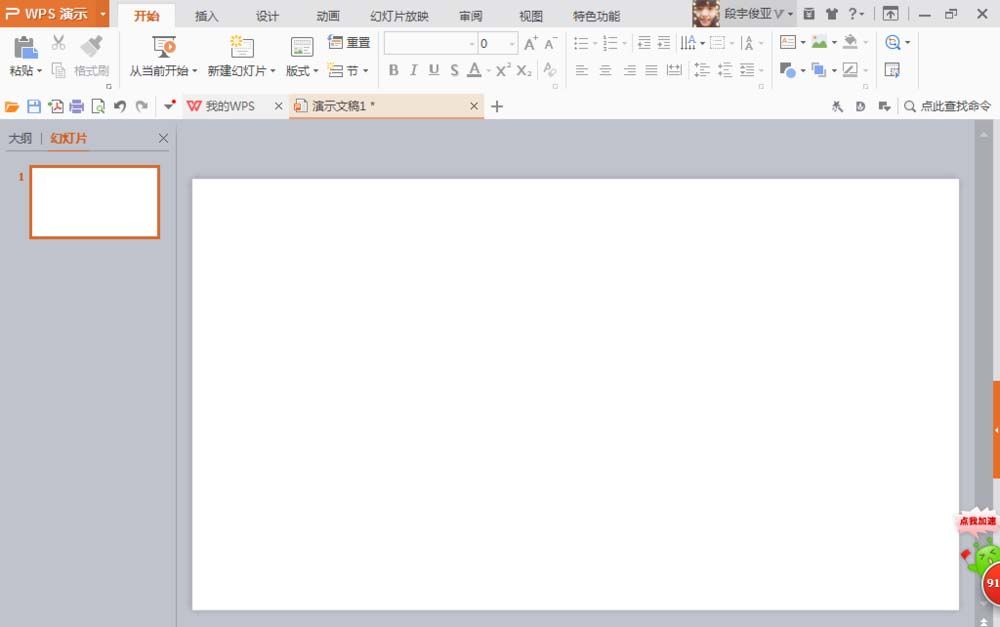
2、选择多边形工具,开始画好人物的头,需要不断的调整顶点进行编辑,需要用鼠标左键点击,然后改成平滑的顶点。
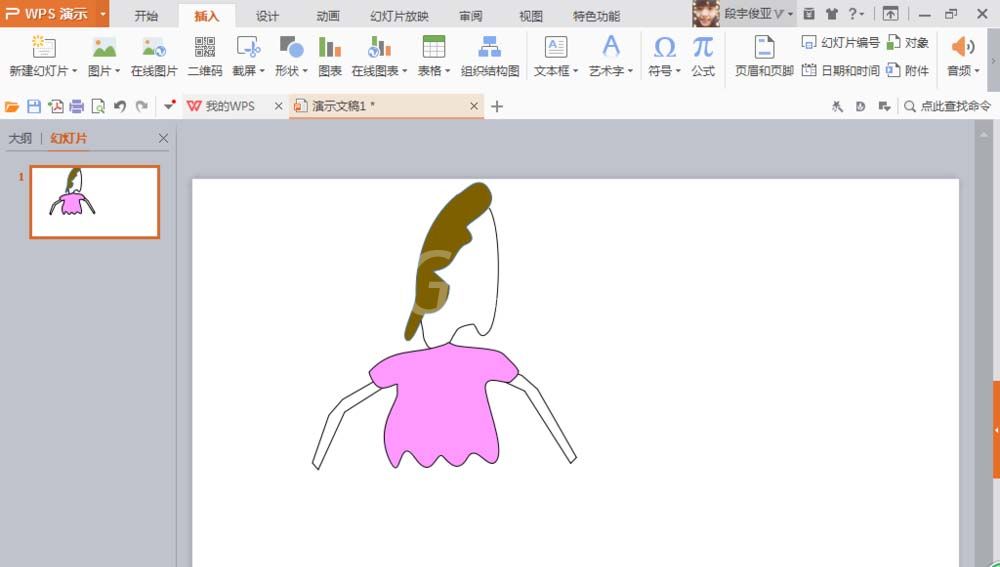
3、继续画人物的裙子,然后填充颜色为粉色,选择S形状的曲线,将人物裙子的轮廓开始勾勒出来,然后点击确定,如图
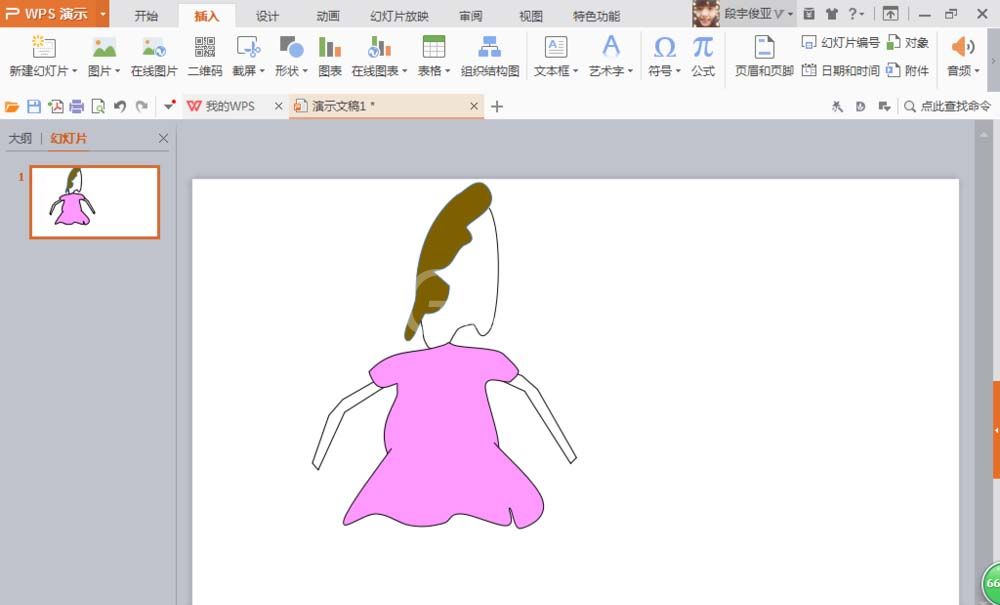
4、然后选择多边形工具,绘制人物的腿,开始编辑顶点,如图
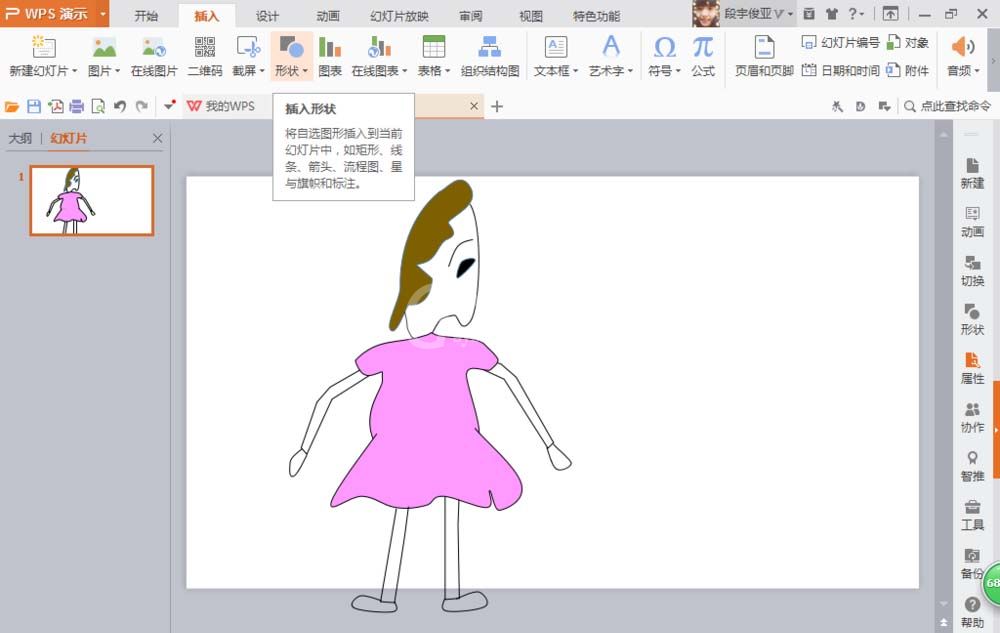
5、绘制两个圆形,如图,填充黑色,发现不是特别的好,按下delete键进行删除
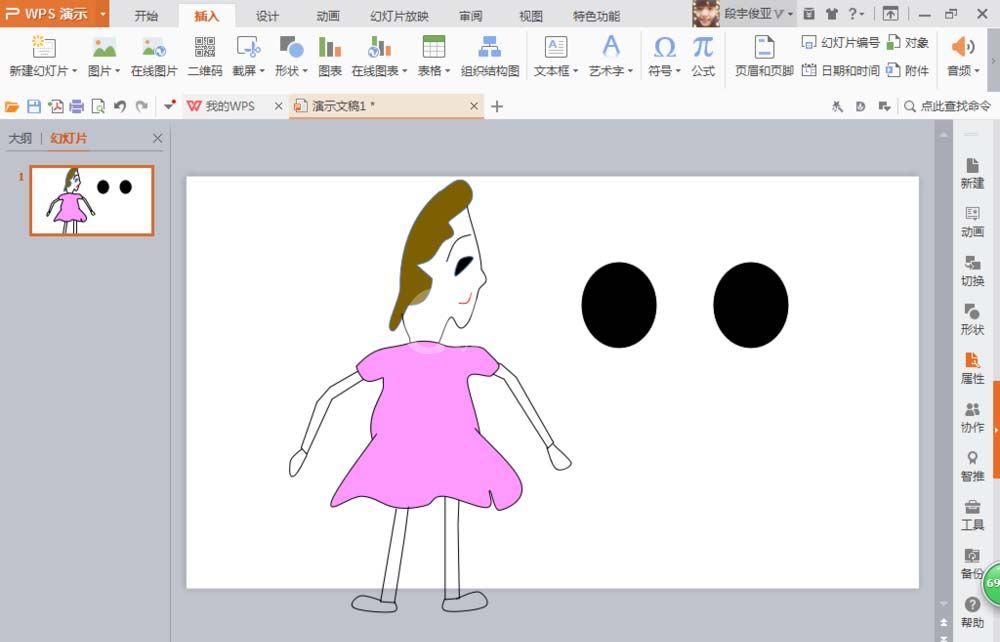
6、绘制一个圆形的黄色的图片,然后填充轮廓为黑色,选择设计,然后进行渐变填充,填充效果如图
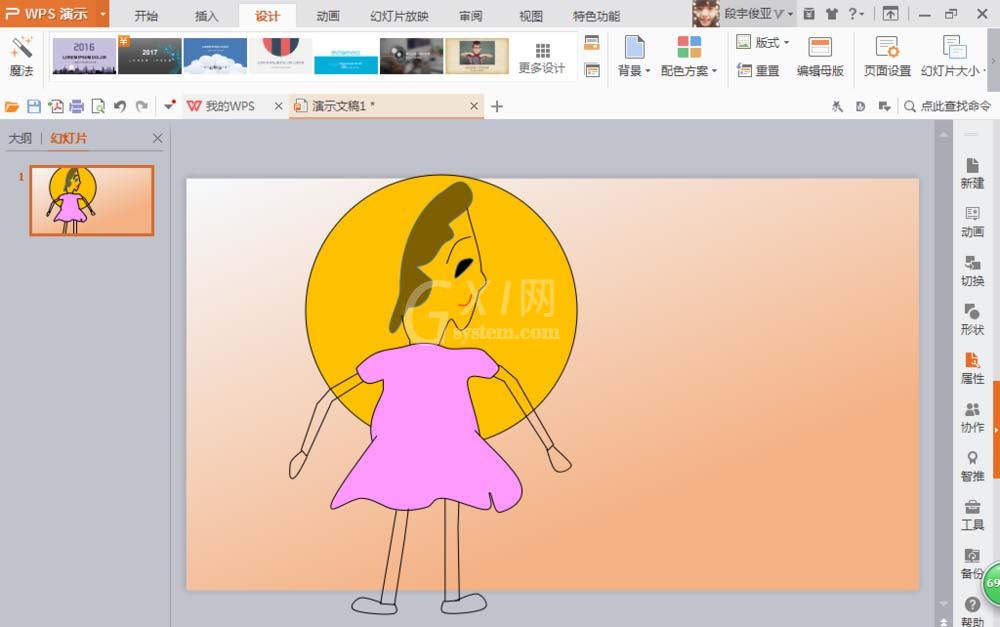
上文就讲解了ppt制作萌萌哒漫画人物的详细操作过程,希望有需要的朋友都来学习哦。



























